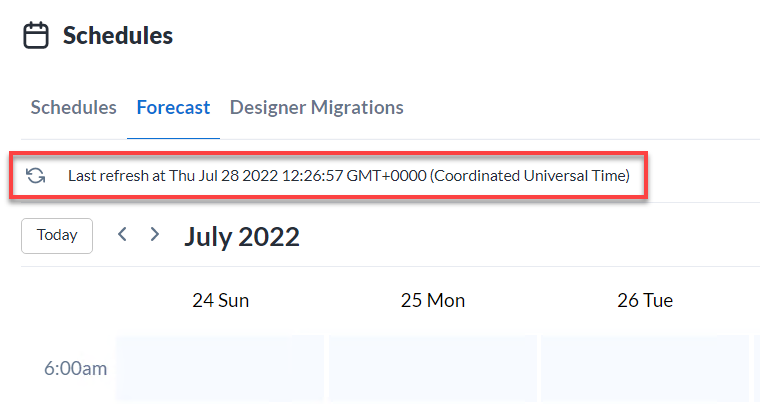Prévision de planification : interface d'administration
Les administrateurs de Server peuvent accéder à la Prévision de planification qui permet de voir toutes les planifications dans une vue de calendrier prospective et d'identifier les retards potentiels dans les workflows planifiés. Comme il s'agit d'un outil de prévision, les jours passés sont vides.
Pour accéder à la prévision de planification, accédez à l'onglet Prévision de la page Planifications de l' interface administrateur Server .
Pour vérifier les détails d'un workflow spécifique, sélectionnez un créneau horaire, puis sélectionnez le workflow de votre choix. Vous pouvez vérifier les détails suivants : nom et propriétaire du workflow, sa récurrence ou non, sa priorité et son exécution moyenne.
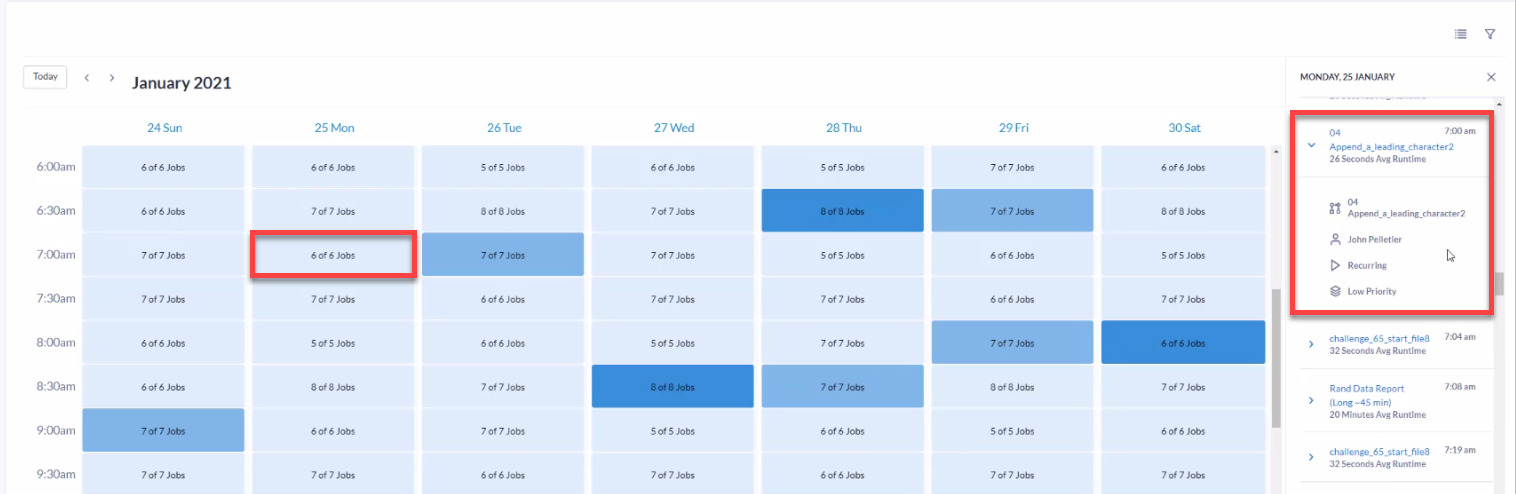
Identifier les retards
La prévision de planification affiche une carte thermique que les administrateurs de Server peuvent utiliser pour identifier les futurs retards potentiels des workflows planifiés. Après avoir identifié un retard dans les prévisions de planification, les administrateurs de Server peuvent adopter une approche unique pour éviter les retards, en déplaçant les tâches vers d'autres créneaux horaires via la page Tâches . Au fil du temps, un administrateur de Server peut également choisir de mettre en place un nouveau worker, pour augmenter la capacité de traitement de Server et réduire la fréquence des retards de planification.
Vous pouvez identifier les retards potentiels futurs en fonction de la couleur des créneaux horaires. Le bleu clair indique qu'un retard est peu probable, tandis que le bleu foncé indique qu'un retard est davantage probable.
Comment la carte thermique est-elle calculée ?
La prévision de planification calcule un ratio pour chaque créneau de 30 minutes. Le ratio est utilisé pour déterminer la nuance du créneau horaire. Pour déterminer le ratio, la capacité totale de temps de tâche et le temps de tâche total nécessaire sont calculés.
Capacité totale de temps de tâche
Tout d'abord, nous devons déterminer la capacité d'un créneau horaire en utilisant le nombre de nœuds worker existants et les workflows simultanés multipliés par 30 (minutes).
Par exemple : nous avons 1 worker, 2 workflows simultanés à la fois.
Capacité totale d'exécution = 1 x 2 x 30 = 60 minutes
Temps de tâche total nécessaire
Les workflows inclus dans le calcul sont ceux planifiés pour démarrer dans ce créneau et tous les workflows encore en cours d'exécution depuis le créneau horaire précédent. La durée d'exécution prévue du workflow au-delà du créneau horaire est exclue.
Ratio
La prévision de planification utilise ces valeurs pour calculer un ratio pour chaque créneau horaire et pour nuancer chacun d'entre eux en fonction de son ratio.
Formule : temps de tâche total nécessaire / capacité totale de temps de tâche
Plus la nuance est foncée, plus la possibilité de retard dans le créneau horaire est probable.
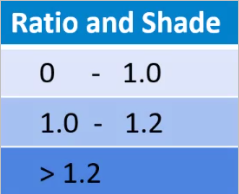
Rechercher et filtrer les workflows
Pour filtrer les planifications par propriétaire, nom de la planification, nom du workflow, durée, récurrence et priorité, sélectionnez l'icône Rechercher . Spécifiez ensuite des critères et sélectionnez Appliquer le filtre .
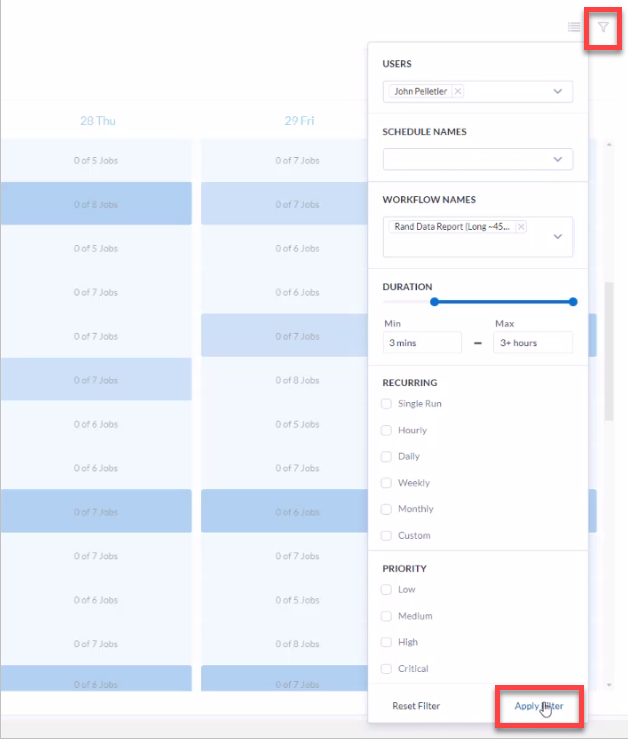
Actualiser les prévisions
Pour optimiser les performances prévisionnelles, actualisez manuellement le cache en cliquant sur le bouton Actualiser les données. Pour définir la fréquence de mise à jour du cache en arrière-plan, accédez à la vue Configuration de l'administrateur Server .